네이버 서치어드바이저 : 티스토리가 노출되게 등록/ 설정하는 방법 (블로그 초보)

네이버에서 검색을 해보면 종종 티스토리에서 쓴 글도 노출이 되는 걸 확인할 수 있는데요. 저는 티스토리 글을 쓰면 자동으로 네이버에서 검색을 시켜주는 건 줄 알았습니다.
그런데 그게 아니래요. 네이버에다가 내 티스토리 블로그가 노출 될 수 있도록 설정을 따로 해야 한다고 합니다. 그래서 저도 네이버노출을 기대하면서 사람들이 알려주는 내용으로 네이버에 제 티스토리 블로그를 등록해보았습니다.
먼저! 네이버 서치어드바이저 등록 전 준비물!
저처럼 초보자를 위해 알려드리겠습니다. 티스토리 블로그를 네이버에 노출되도록, 검색되도록 하려면 그냥 '네이버'에다가 요청하는 게 아닙니다. 바로 <네이버 서치어드바이저>라는 곳에 들어가서 등록을 해야 해요. 그런데 네이버 서치어드바이저에 들어가면요, 네이버 아이디로 로그인을 해야 합니다! 그러니 네이버에 회원가입도 되어있어야 합니다. 그런데 내가 쓰고 있는 네이버 아이디가 있지만 이 아이디로 등록하고 싶지는 않다면요? → 그렇다면, 또 다른 방법이 있어요. 네이버에서는 아이디를 1인당 총 3개까지 만들 수 있거든요. 그런 경우에 새로 아이디를 하나 더 만들어서 다른 아이디로 진행하면 됩니다.
>>>결론)
1. 나의 티스토리를 네이버에 노출, 검색이 되도록 만들고 싶다면 <네이버 서치어드바이저>에서 등록해야 한다.
2. <네이버 서치어드바이저>에서는 네이버 아이디로 로그인이 필요하다.
3. 사용하고 있는 네이버 아이디로 사용하고 싶지 않다면, 1인당 3개까지 아이디 생성이 가능하므로 다른 아이디를 만든다.
자, 그럼 이제 네이버 서치어드바이저에서 어떻게 등록하면 되는지 알아보겠습니다.
등록 순서
1. 네이버 서치어드바이저 홈페이지로 들어간다. (홈페이지 주소는 http://searchadvisor.naver.com)
2. 로그인 → 웹마스터 도구
3. 웹마스터 도구 : 사이트 관리 → 사이트 등록 (내 블로그 주소 입력)
4. 사이트 소유 확인 : HTML태그 방식으로 한다.
5. 티스토리 로그인 : 태그 복사 후 티스토리 스킨편집, html편집에서 <head> 아래에 붙여 넣고 적용 → 네이버 서치어드바이저 : 소유확인 클릭
6. 소유확인 완료
7. 사이트 관리 - 사이트 등록에 소유확인된 티스토리 블로그 주소가 생성됨 → 블로그 주소 클릭
8. 요약 → 요청 → RSS제출 및 사이트맵 제출
9. RSS제출 → 티스토리 블로그 주소 입력 후 주소 뒷자리에 </rss> 입력 → 확인 버튼 → 제출된 RSS에 사이트 추가됨
10. 사이트맵 제출 → 사이트맵 URL에는 내 주소가 자동 입력되어 있음. 뒷자리에 <sitemap.xml> 입력 → 확인 →제출된 사이트맵에 추가됨.
11. 간단 체크 : 티스토리 블로그가 서치어드바이저에 제대로 등록되었는지 점검.
[완료]
1. 네이버 서치어드바이저 홈페이지로 들어간다.
(홈페이지 주소는 http://searchadvisor.naver.com)

티스토리를 네이버에 검색되게 하고 싶다면, 노출되게 하고 싶다면, 제일 먼저 <네이버 서치어드바이저>를 찾아야 합니다. 포털사이트에서 검색하면 됩니다. 서치어드바이저로 들어가 주세요.
2. 로그인 → 웹마스터 도구

<네이버 서치어드바이저>페이지로 들어왔다면, 왼쪽 상단에 로그인 버튼을 눌러 네이버 아이디로 로그인해주세요. 로그인을 하고 나서는 왼쪽 상단의 <웹마스터 도구>를 눌러주세요.
3. 웹마스터 도구 : 사이트 관리 → 사이트 등록 (내 블로그 주소 입력)

웹마스터 도구에서는 <사이트 관리>와 <간단 체크>, <도구 설정>을 할 수 있는 탭이 보입니다. 우리는 티스토리 블로그를 등록할 거니까 <사이트 관리> 화면에서 진행하면 됩니다.
사이트 관리에서는 <사이트 등록>이 보이는데요. 여기에 URL을 입력하는 란이 보입니다. 여기에 나의 티스토리 블로그를 풀로 모두 넣어주세요. http부터 풀로 적으면 됩니다. URL 주소를 모두 입력했다면 오른쪽에 화살표 버튼을 눌러주세요.
4. 사이트 소유 확인 : HTML 태그 방식으로 한다.
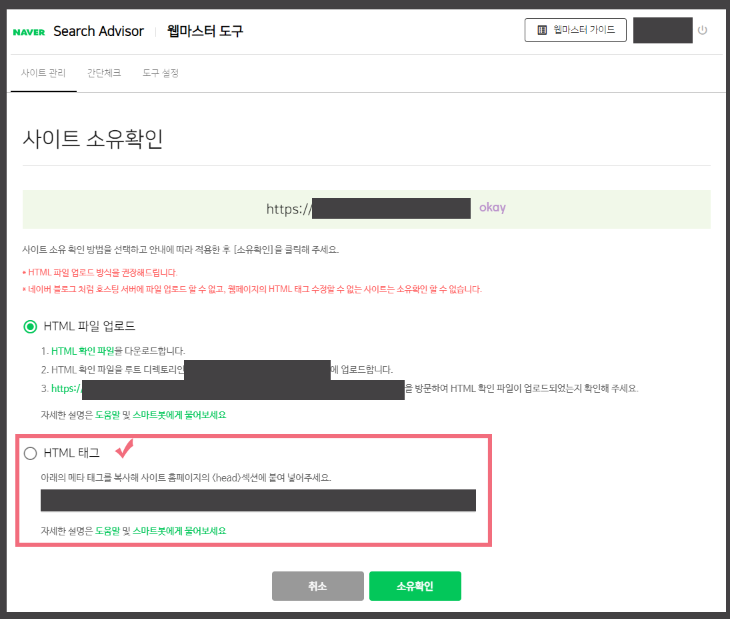
티스토리 블로그 주소를 입력하고 화살표를 눌렀더니 <사이트 소유확인>이라는 페이지로 넘어갔습니다.
사이트 소유확인은 (1) HTML 파일을 업로드하는 방식과 (2) HTML 태그를 붙여 넣는 방식으로 2가지 방법이 있는데요. 해당 페이지에 빨간 글씨를 보면 ('HTML 파일 업로드 방식을 권장해드립니다.')라는 문장이 있길래 업로드 방식으로 해보려고 검색을 많이 해봤는데요. 그런데 티스토리를 네이버 서치어드바이저에 등록했다는 리뷰를 보면 전부 <HTML 태그> 방식으로 진행했더라구요. 그래서 저도 태그 방식으로 진행하였습니다.
잠깐! <소유확인>은 지금 누르면 안 돼요! 티스토리에서 먼저 작업을 진행해야 하니, HTML 태그에 나와있는 <메타태그>를 복사해두고 내 티스토리에서 관리 페이지로 들어갑니다.
5. 티스토리 로그인 : 태그 복사 후 티스토리 스킨편집, html편집에서 <head> 아래에 붙여 넣고 적용 → 네이버 서치어드바이저 : 소유확인 클릭

티스토리에 로그인해서 블로그 관리자 페이지로 들어가 주세요. 메뉴에서 <꾸미기>의 <스킨편집>을 누른 뒤 <html 편집>으로 들어가야 합니다. 여기서 <head>가 보이는데요. <head>의 바로 다음 줄에 복사해둔 네이버 서치어드바이저의 메타태그를 붙여 넣고 적용을 해주시면 됩니다.
이렇게 티스토리에서 메타태그를 붙여놓고 적용 한 뒤, <네이버 서치어드바이저>로 다시 들어가세요.
6. 소유확인 완료


다시 네이버 서치어드바이저로 들어왔다면, 사이트 소유확인 페이지에서 <HTML 태그>로 체크를 하고 하단에 소유확인을 눌러줍니다.
그러면, 자동 등록 방지를 위해서 보안 절차가 나옵니다. 보안 문자 입력 후에 확인을 누르면 마지막으로 팝업이 보입니다. "사이트 소유 확인이 완료되었습니다."라고 알려주고 있습니다. 확인을 누르세요.
잠깐! 소유확인이 끝났다고 사이트 등록이 모두 완료된 게 아닙니다!!
RSS제출과 사이트맵 제출이 남았으니 마저 진행하세요~
7. 사이트 관리 - 사이트 등록에 소유확인된 티스토리 블로그 주소가 생성됨 → 블로그 주소 클릭
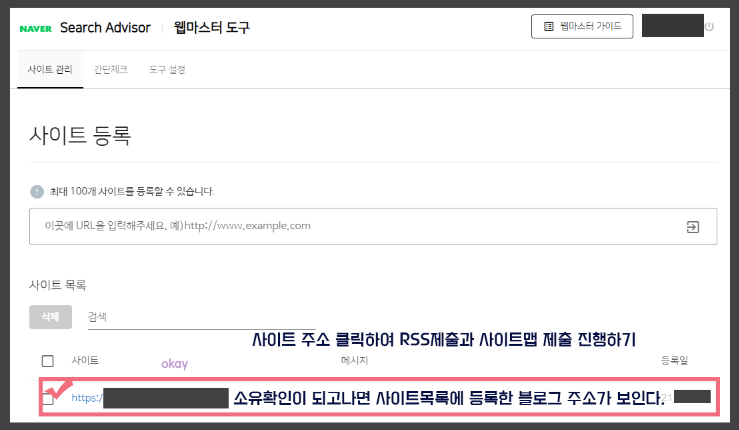
소유확인을 완료했더니 <사이트 관리>의 <사이트 목록>에 방금 등록해둔 티스토리 블로그 주소가 생성되었습니다. 이제 나머지 작업 2가지를 마저 진행할게요. 아주 쉽고 간단하니까 포기하지 말고 끝까지 해보세요!
사이트 목록에 등록된 내 블로그 주소를 클릭해보세요.
8. 요약 → 요청 → RSS제출 및 사이트맵 제출

내 블로그 주소를 눌렀더니 설정 화면이 보입니다. 여기 왼쪽 메뉴바에서 <요청>을 누르세요. 그러면 RSS제출 및 사이트맵 제출이 보입니다. 여기서 이 2가지를 모두 진행합니다.
9. RSS제출 → 티스토리 블로그 주소 입력 후 주소 뒷자리에 </rss> 입력 → 확인 버튼 → 제출된 RSS에 사이트 추가됨

먼저 RSS제출부터 해볼게요. RSS 제출하는 방법은 아주 간단합니다. RSS제출 페이지에서 URL입력란이 보입니다. 여기에 티스토리 블로그 주소를 입력하구요. 제일 마지막에 </rss>만 입력하면 됩니다! 슬러시+영문 rss만 입력하고 오른쪽에 확인 버튼을 누르세요. 그러면 아래에 제출된 rss에 목록이 바로 업데이트됩니다.
이게 끝이에요. 너무 쉽죠? 이제는 마지막 단계인 사이트맵 제출을 해볼게요.
10. 사이트맵 제출 → 사이트맵 URL에는 내 주소가 자동 입력되어 있음. 뒷자리에 <sitemap.xml> 입력 → 확인 →제출된 사이트맵에 추가됨. (사이트 등록은 모두 완료!)

사이트맵 제출도 너무 쉽습니다. 사이트맵 URL 입력에 자동으로 내 블로그 주소가 입력되어 있을 거예요. 그 주소 뒤에 <sitemap.xml>만 붙이고 확인을 누르면 아래에 제출된 사이트맵 리스트로 올라갑니다. 슬러시도 필요 없고요. 그냥 sitemap.xml만 입력하면 됩니다.
여기까지 모두 하셨나요? 그러면 네이버에 내 티스토리 블로그가 검색되고 노출되도록 만드는 작업은 모두 끝났습니다! 하지만 제대로 된 건지 확인이 필요하신 가요? 그럼 마지막으로 확인 작업까지 해볼게요!
11. 간단 체크 : 티스토리 블로그가 서치어드바이저에 제대로 등록되었는지 점검.
[점검까지 모두 완료]

네이버 서치어드바이저에서 웹마스터 도구를 누르면 사이트 관리, 간단 체크, 도구 설정으로 들어갈 수 있다고 알려드렸었는데요. 여기서<간단 체크>로 들어가 내 티스토리 블로그가 제대로 등록되었는지 확인하려고 합니다.

티스토리 블로그를 등록한 뒤 10분도 안되어 <사이트 간단 체크>로 제 블로그 URL을 넣고 검색을 해보았는데요. URL 실시간 조회 결과에 항목이 7가지가 있는데 사이트 정상 접속 여부, 로봇 메타 태그, 사이트 제목, 사이트 설명 등은 모두 정상으로 확인되는데 robots.txt만 문제가 있다고 나옵니다.
그래서 전날 사이트 등록을 해둔 블로그로 한번 더 검색을 해보았는데요.

전날 등록해둔 블로그 주소는 모든 항목은 상태가 정상입니다! robots.txt의 문제가 뭔지는 모르겠지만, 모두 같은 방법으로 등록했기 때문에 시간이 좀 더 소요되는 게 아닐까 싶네요.
방금 등록해둔 블로그 주소는 나중에 다시 한번 확인해봐야겠어요!
이렇게 간단 체크를 통해 제대로 처리되었는지 확인하시면 되는데요. 한가지 유의사항이 있습니다. 사이트 간단체크 화면에 적힌 내용을 한번 보세요~
"사이트 간단 체크 도구는 사이트 제목, 설명문, 로봇 차단 여부 등 사이트 기본적인 검색 최적화 정보를 조회할 수 있습니다." " 로그인 계정 기준 일간 10회 조회 가능하며, 4회 사용하였습니다. (4/10)"
말씀드리고 싶은 건 바로 이거예요. 로그인 계정 기준으로 하루에 10번만 사이트 체크가 가능합니다. 로그인 계정 기준이라는 건, 네이버 아이디 로그인 계정 기준을 말합니다. 티스토리 블로그 주소당 10번이 아니라, 같은 주소라도 사이트 체크를 한 횟수대로 차감이 됩니다.
이렇게 티스토리가 네이버에 검색되도록 하려면 네이버 서치어드바이저를 이용해야 하고 서치어드바이저에 내 티스토리 블로그 등록은 어떻게 하는지, 그리고 등록 후 해야 할 일은 무엇인지, 사이트가 제대로 등록되었는지 어떻게 확인이 가능한지에 대해 알려드렸습니다.
저도 하기 전에는 어려울 것 같아서 수개월이 지난 시점에 도전했는데요. 하고 나서 보니 너무 간단해서 그동안 왜 안 했나 싶었어요. 어려워 마시고 시도해보세요! 정말 간단하고 시간도 얼마 안 걸립니다!
'티스토리공부' 카테고리의 다른 글
| 애드센스 승인거절<사이트 추가 : 주의필요> 겁먹지 말고 바로 재신청! (0) | 2021.12.10 |
|---|---|
| 광고 크롤러 오류 구글 애드센스 경고 문구 해결 방법이 궁금하다면 (0) | 2021.10.29 |
| 구글 서치콘솔 ‘itemListElement’ 입력란이 누락되었습니다. 해결방법 (0) | 2021.10.26 |
| 무효클릭 ip 추적 방법 1-티스토리 애널리틱스 연결 방법 자세한 설명 (0) | 2021.08.30 |




댓글